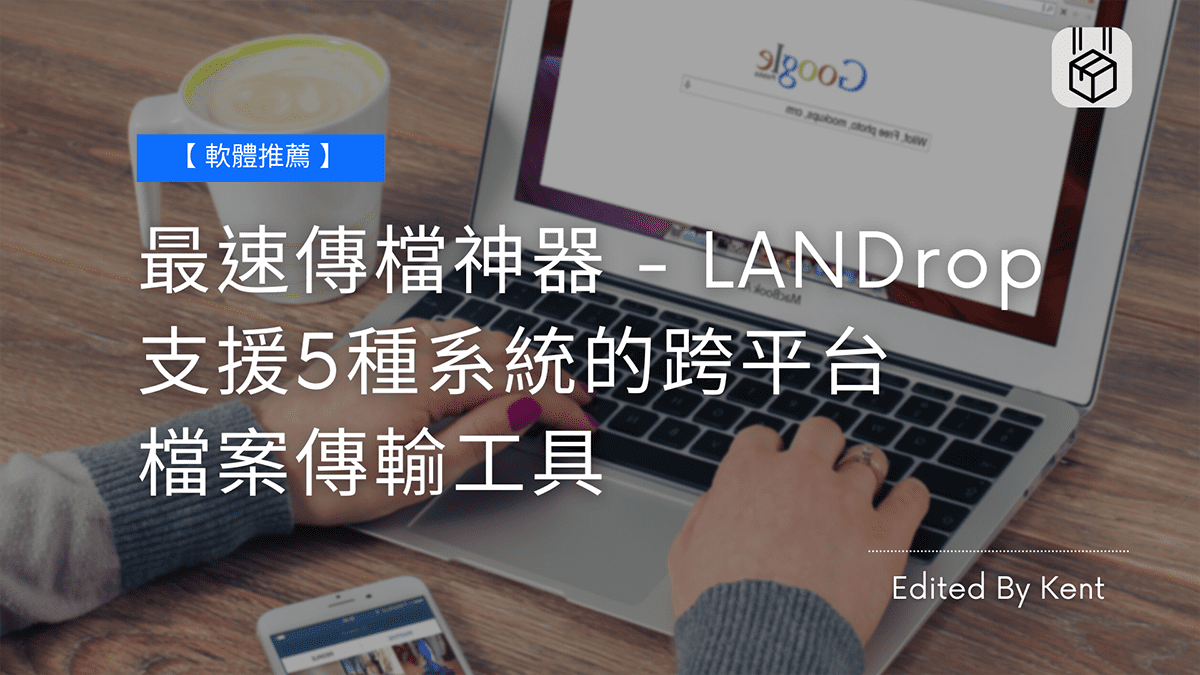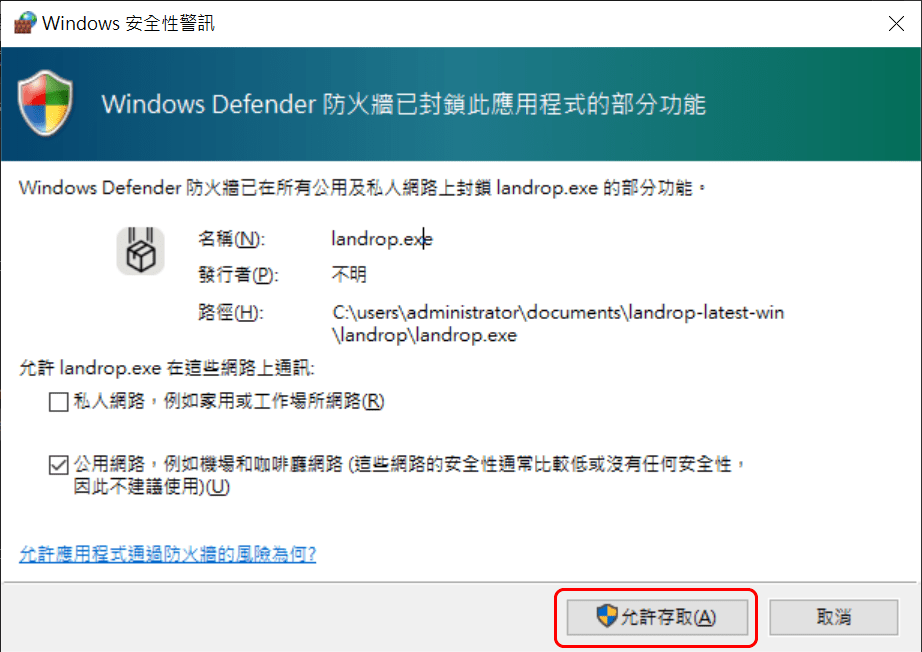使用 iPhone 的人想把傳檔案到 Windows 時需要先安裝 itunes,或是使用 Android 的人想把檔案傳給 MacOS 也必須安裝好對應的驅動才能讀得到檔案,如果你常常遇到上面的情況不妨試試支援5種手機、電腦作業系統的 LANDrop,體驗一下區網裡的極速檔案傳輸速度吧~
常需要傳檔給別人可能會面臨不同作業系統傳輸檔案的標準也不一樣的問題,Windows、MacOS 需要安裝驅動及設定,手機需要安裝 APP,其實有點雜亂的感覺。
透過 LANDrop 你只需要在傳輸檔案的裝置上安裝或下載好,允許防火牆通過以及給予相關權限,在傳送端選擇你要傳送的檔案,接收端同意接收就能傳送檔案。
LANDrop 是什麼?
LANDrop 是一個跨平台檔案傳輸工具,您可以透過 LANDrop 輕鬆的把照片、影片和其他類型的檔案傳輸到同一個區域網路裡的其他裝置。
下載 LANDrop (官網載點)
iOS、Android、macOS、Windows、Linux
LANDrop 6大特色
跨平台:支援 iOS、Android、macOS、Windows、Linux 5 個平台打開 APP 就能開始使用。
超快速:使用您的區域網絡進行傳輸,可以用區域網路所支援的最高速度傳送檔案。
易於使用:直觀的用戶界面,打開就知道該如何使用。
安全:使用最先進的加密演算法,沒有其他人可以看到您的檔案。
沒有行動網路:人在外面?沒關係,LANDrop 可以在您的個人熱點上運作,不需要佔用行動網路流量。
無壓縮:傳送檔案時不會壓縮您的照片和影片。
LANDrop 使用教學
STEP 1
以 Windows 版本做示範,下載並解壓縮 LANDrop。

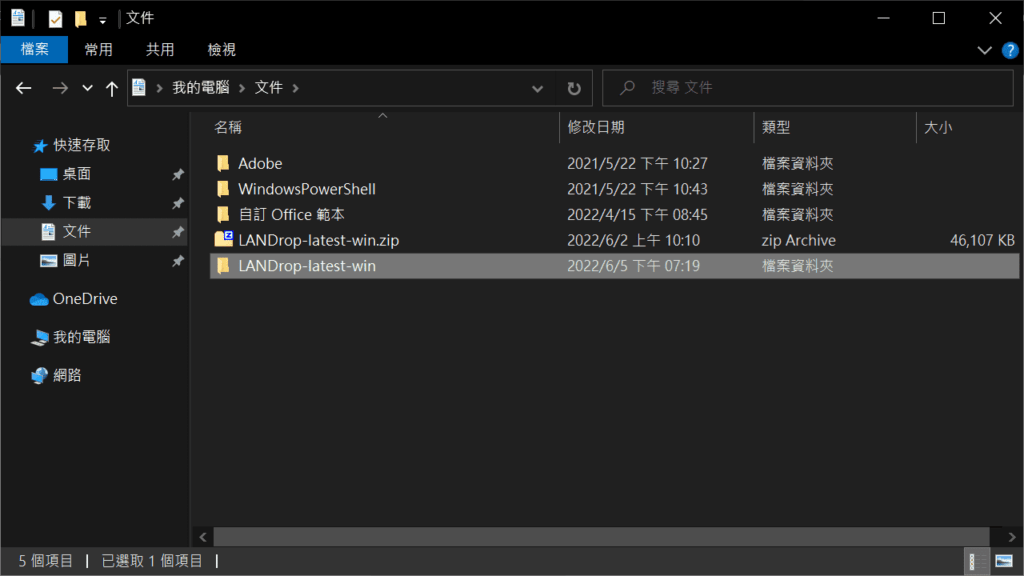
STEP 2
滑鼠左鍵點 2 下《 LANDrop.exe 》,打開時會跳出《 Windows 安全性警示 》請一定要點選《 允許存取 》,否則會沒辦法傳輸檔案。
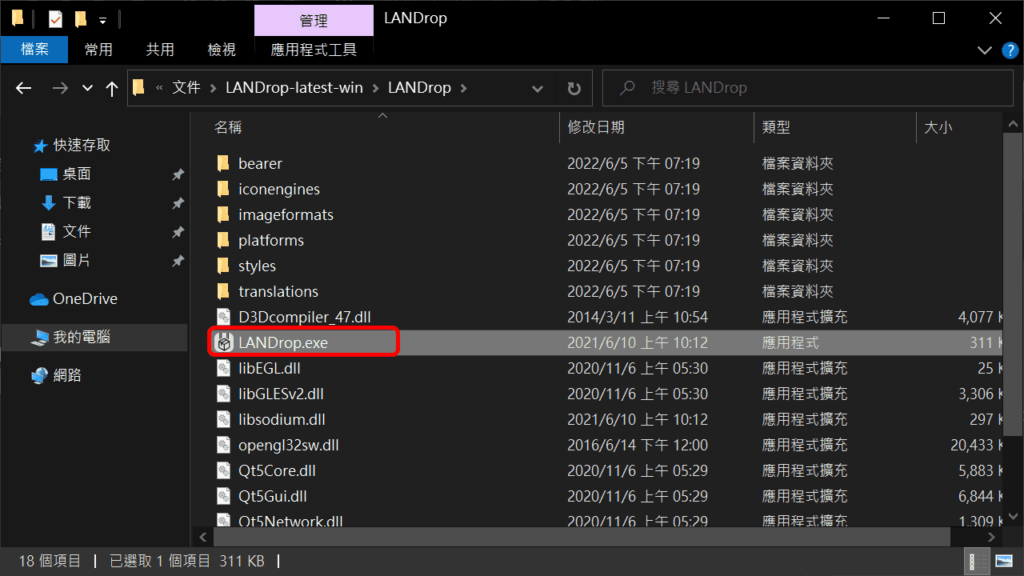
STEP 3
LANDrop 開啟後會出現在桌面右下角,找到 LANDrop 點選滑鼠右鍵,點擊 《 Send File(s)…》
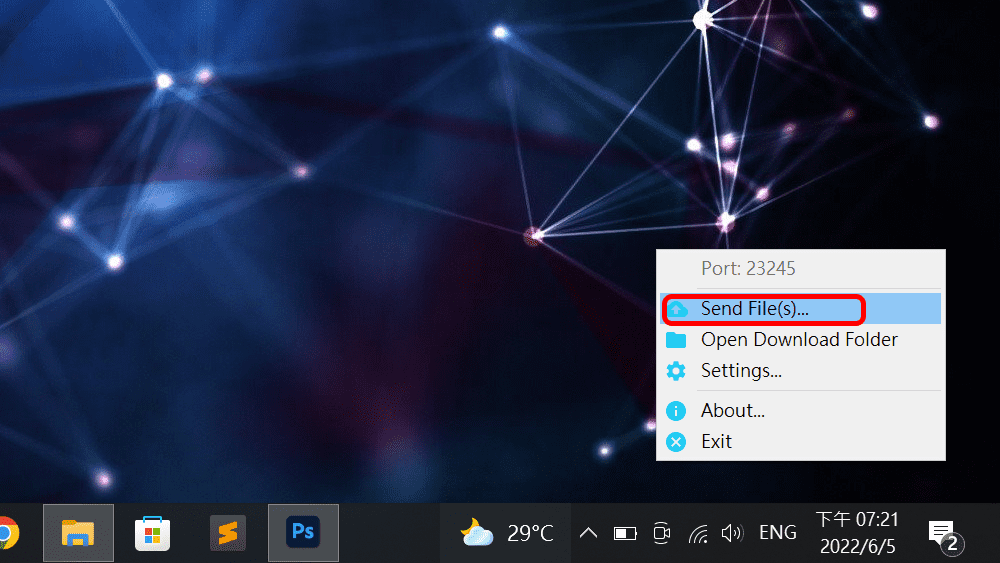
STEP 4
可以用圖片裡的《 Add 》按鈕選擇你要傳送的檔案或是直接把要傳的檔案拖進視窗裡,選好檔案後按下 《 Send 》
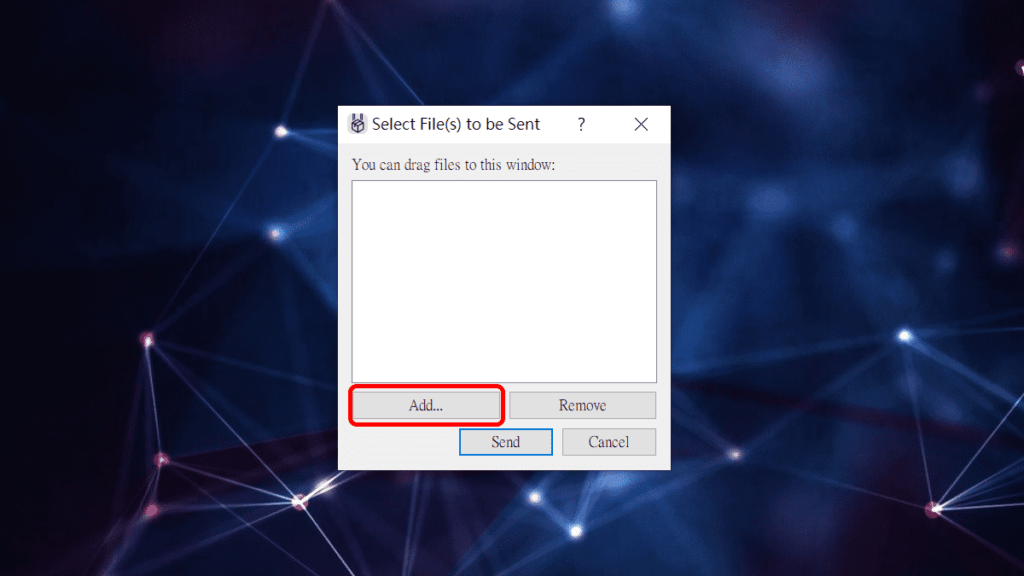
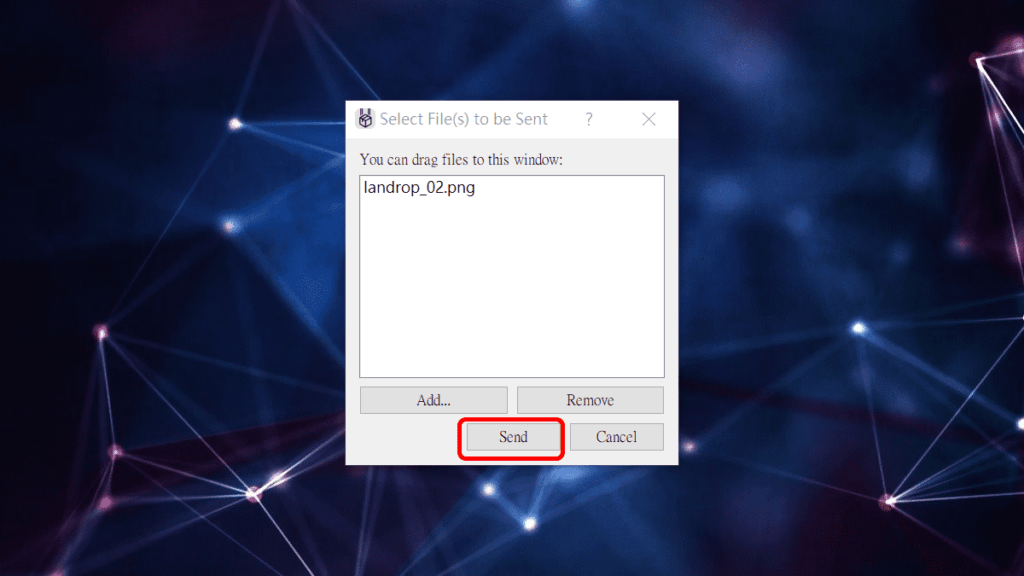
STEP 5
接收檔案的那台電腦或手機一樣先打開 LANDrop,延續上一步這個視窗會出現要可以接收的裝置,選擇好你要接收的那一台後按下 《 Send 》
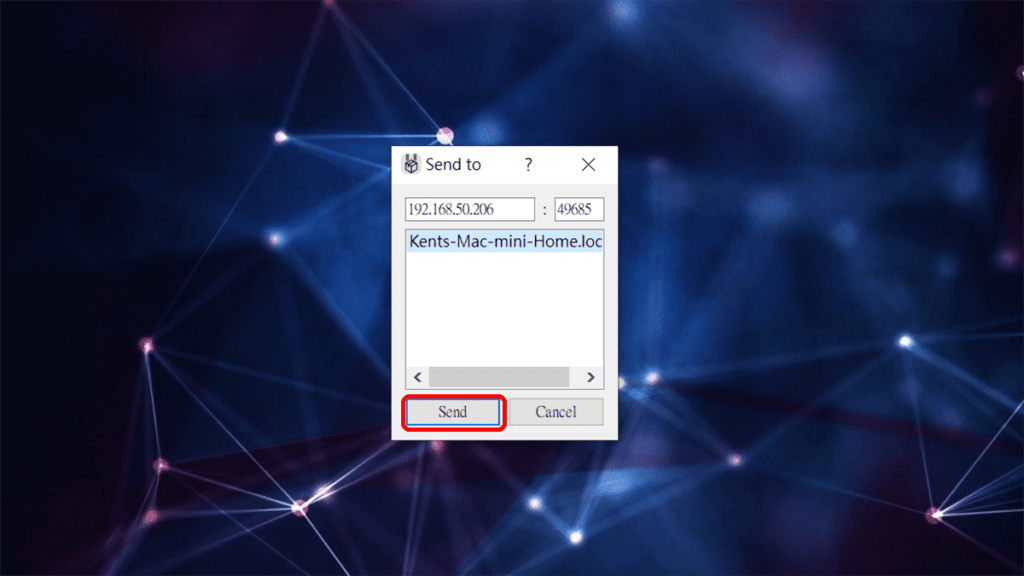
STEP 6
傳送檔案時接收的裝置會跳出詢問是否接收的視窗,同意後就能開始傳送。
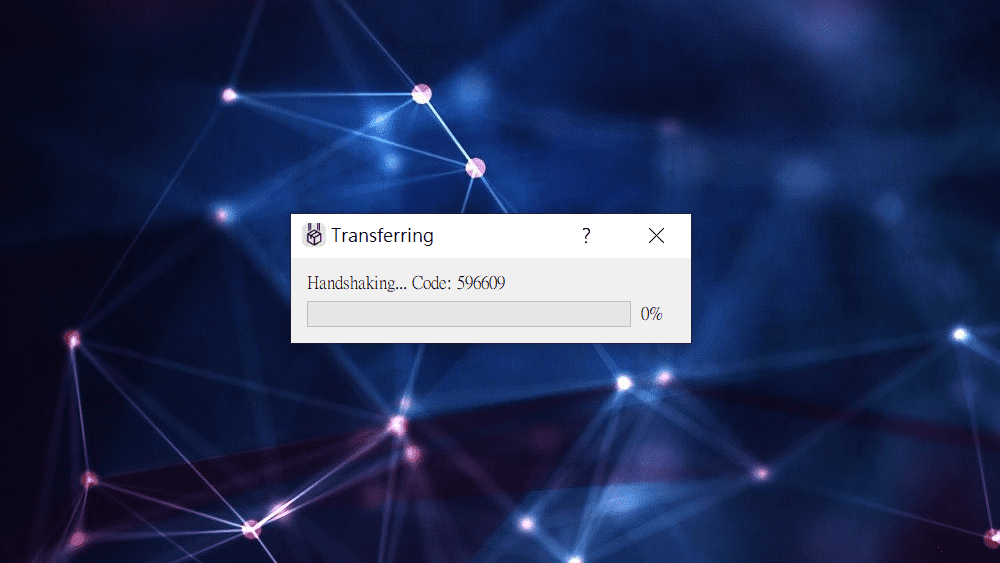
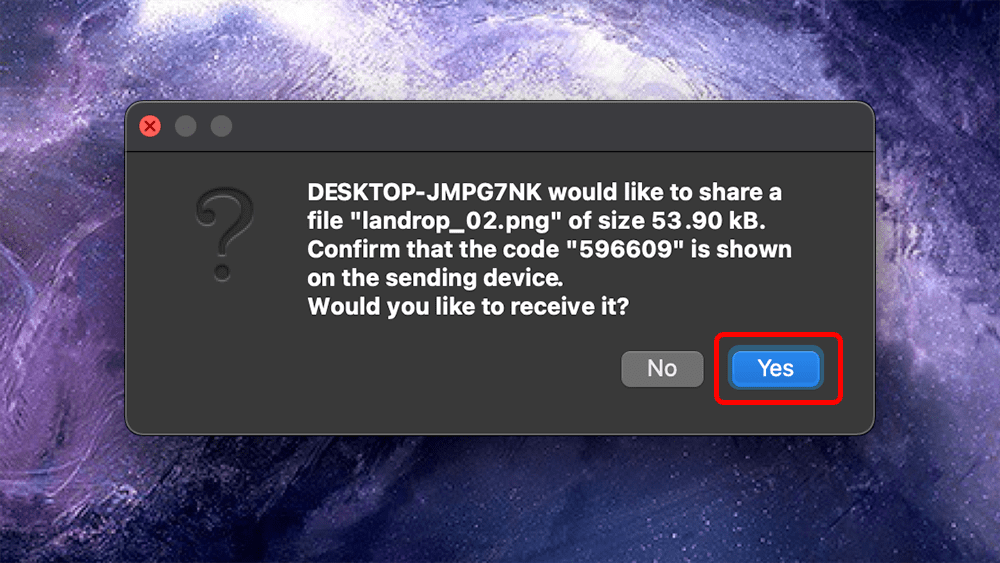
STEP 7
傳送完成後,檔案會放在下載資料夾內的《 LANDrop 》資料夾裡。
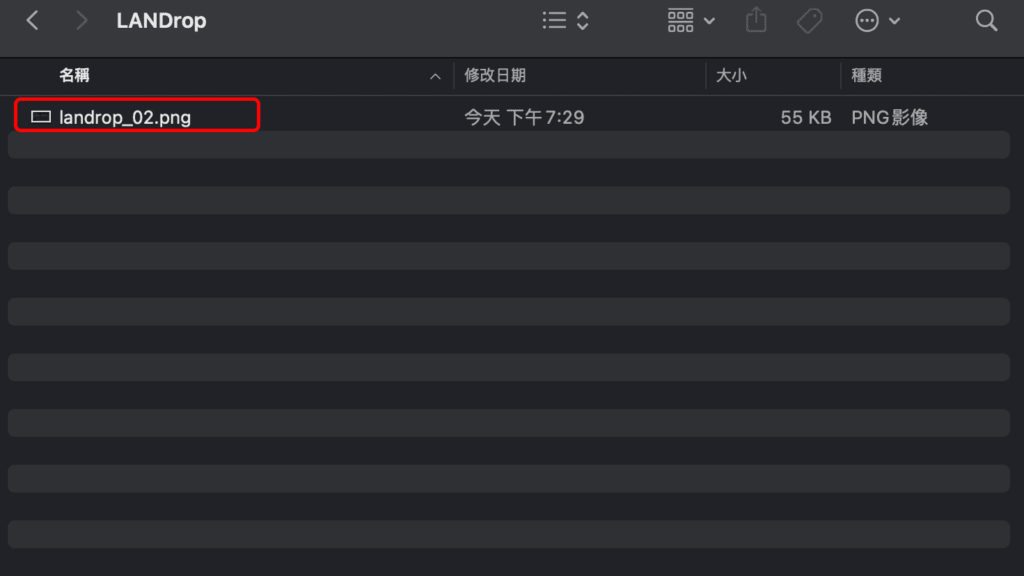
總結
LANDrop 只能用在區域網路上,如果你想傳給朋友、同事或是主管,而對方的網路環境與你不在同一個地點就無法使用 LANDrop,不過你可以改用之前 Kent 介紹的另一套 Send anywhere,操作一樣簡單也支援多種平台。
多媒體工作者常需要在多個裝置間傳輸資料,透過 LANDrop 選取好你想要傳送的檔案後就能傳送,免去多台電腦需要安裝驅動以及設定的步驟,如果你有看過 Kent 之前升級 2.5GBE 區域網路的文章,那麼或許也可以花一點小錢升級一下家中的設備,2.5GBE 的檔案傳輸速度理論上可以達到快 300MB/秒。
檔案選好拉進 LANDrop 的視窗按下傳送就能以最快的速度傳到另一台裝置上,對於電腦小白十分友善,唯一的缺點就是介面是英文的,不過上面的英文其實都還算簡單,適應一下就能用的很上手~
延伸閱讀
👉【網路設備】區域網路速度太慢嗎? 5個重點讓妳升級 2.5Gbps 區域網路
👉【APP 推薦】羨幕 AirDrop? 試試 Send Anywhere 給你滿滿的跨、平、台